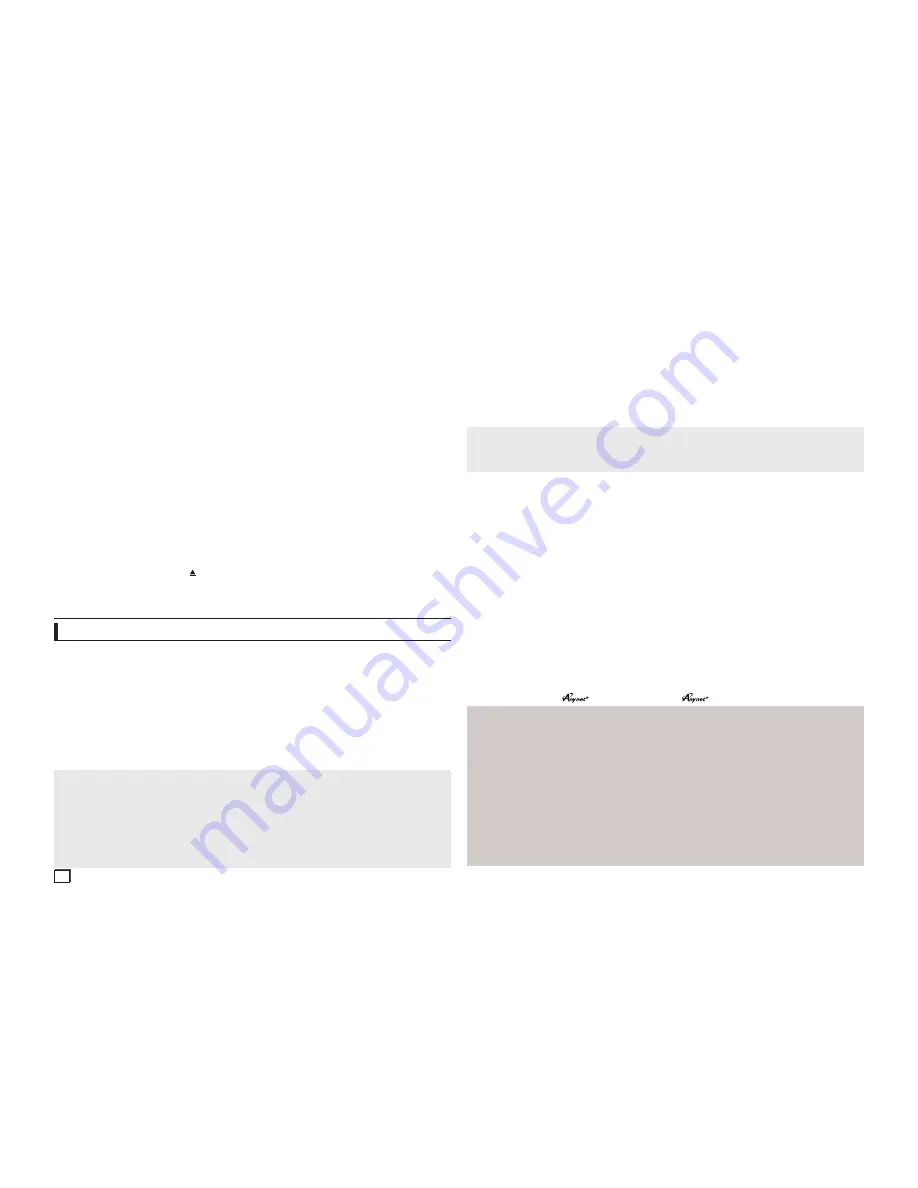
4
1. Botón DVD POWER
Enciende y apaga la alimentación.
2. Botón DVD
Se pulsa este botón para utilizar un reproductor de DVD.
3. Botón TV
Se pulsa este botón para hacer funcionar el TV Samsung.
4. Botón EZ VIEW
Permite ajustar la relación anchura/altura según sea
el tamaño de la pantalla de su televisor (16:9 ó 4:3).
5. Botón MARKER
6. Botón REPEAT
Permite repetir un título, capítulo, pista o disco.
7. Botón DISC MENU
Muestra el menú Disco.
8. Botón INFO
También permite acceder la función Visualizar
(Display).
9. Botón TV VOL (+,-)
Tomo TV volume (+,-).
10. Botones SALTAR (
|k
/
K|
)
Se utiliza para saltar el título, un capítulo o una pista.
11. Botón STOP (
■
)
12. Botón MENU
Púlselo para ver las funciones de menú del
reproductor de DVD.
13. Botones ENTER/
π/†
,
√/®
Este botón funciona como un interruptor oscilante.
14. Botón TOOLS
Muestra el modo del disco actual.
Se utiliza
para visualizar la reproducción de anuncio
de información.
15. Botón OPEN/CLOSE ( )
Púlselo para abrir o cerrar la bandeja de discos.
16. Botón HDMI SEL.
Elección de una conexión
Conexiones
A continuación, se indican los ejemplos de conexiones más comunes usadas para conectar el reproduc-
tor de DVD a un televisor y a otros componentes.
Antes de conectar el reproductor DVD
- Apague el reproductor de DVD, TV y otros componentes antes de conectar o desconectar cables.
- Consulte el manual del usuario para obtener más información sobre los componentes adicionales (como
un TV) que desee conectar.
A. Conexión a un televisor (Vídeo CVBS)
1.
Utilice los cables de vídeo/audio, para conectar los ter-minales
VIDEO (amarillo)/AUDIO (blanco y rojo)
oUT
Terminal o de 5,1 canales (Frontal L-R) del panel posterior del reproductor de DVD con los terminales
VIDEO (amarillo)/AUDIO (blanco y rojo) IN
de su televisor.
2.
Encienda el televisor y el reproductor de DVD.
3.
Pulse el selector de entrada del mando a distancia de su TV hasta que aparezca la señal de vídeo del
reproductor de DVD en la pantalla del televisor.
Nota
- Si el cable de audio se coloca demasiado cerca del cable de alimentación, puede provocar ruido.
- Si desea hacer una conexión a un amplificador, consulte la página correspondiente a la conexión de
amplificadores.
- El número y posición de los terminales puede variar dependiendo del tipo de televisor. Consulte el
manual de usuario de su televisor.
- Si hay un terminal de entrada para audio en el televisor, conéctelo al terminal [AUDIO out] [izquierda]
(blanco) del reproductor de DVD.
- Si pulsa el botón VIDEO SEL. cuando el reproductor de DVD se encuentra en modo de parada o
no hay ningún disco en la bandeja, el modo de salida de vídeo cambia en la siguiente secuencia:
(I-SCAN
➝
P-SCAN)
B. Conexión a un televisor (Entrelazada/Progressive)
1.
Utilice cables de vídeo-componente, para conectar los terminas
COMPONENT VIDEO OUT
situados en la
parte posterior del reproductor de DVD con los terminales
CoMpoNENT IN
de su televisor.
2.
Utilice los cables de audio, para conectar los terminales
AUDIO (blanco y rojo) OUT
Terminal o de 5,1
canales (Frontal L-R) del panel posterior del reproductor de DVD con los terminales
AUDIO (blanco y
rojo) IN
de su televisor. Encienda el televisor y el repro-ductor de DVD.
3.
Pulse el selector de entrada en el mando a distancia de su TV hasta que aparezca la señal del vídeo-com-
ponente delreproductor de DVD en la pantalla del televisor.
4.
Ajuste la salida de vídeo a
I-sCaN/p-sCaN
en el menú de configu-ración de pantalla. Puede utilizar el
botón
VIDEO SEL.
para cambiar la modali-dad Video Output (Salida de vídeo).
Nota
- Qué es la digitalización progresiva?
Este método genera el doble de líneas digitales que el método de salida entrelazada. El método de
digitalización progresiva proporciona una calidad de imagen superior y más nítida.
C. Conexión a un TV con terminal DVI/HDMI
1.
Con el cable HDMI-DVI/HDMI-HDMI, conecte el terminal de
HDMI oUT
situado en la parte trasera del
reproductor de DVD al ter-minal
DVI/HDMI IN
del TV.
2.
Con los cables de audio, conecte los terminales
AUDIO (rojo y blanco) OUT
Terminal o de 5,1 canales
(Frontal L-R) del panel posterior del reproductor de DVD con los terminales
AUDIO (rojo y blanco) IN
del
TV.Encienda el reproductor de DVD y el TV.
3.
Pulse el selector de entrada del mando a distancia del TV hasta que la señal de DVI/HDMI del reproductor
de DVD apa-rezca en la pantalla del TV.
• HDMI (Interfaz De la Multimedia De la Alta Definición)
HDMI es un interfaz para permitir la transmisión digital de los datos de video y audio con apenas
un solo conectador. Con HDMI, el reproductor de DVD transmite vídeo digital y señal de audio y
muestra una imagen viva en un TV que tenga un terminal de entrada HDMI.
• La descripción del conectador de HDMI de la conexión de HDMI
– Ambos datos de video sin
compri-mir y los datos digitales de audio (LPCM o los datos de la corriente del pedacito).
- Aunque el reproductor utiliza un cable de HDMI, el reproductor hace salir solamente una pura
señal digital a la TV.
- Si la TV no apoya HDCP (protección contenta de Digital de la Alto-anchura de banda), el ruido
de la nieve aparece en la pantalla.
• Por qué Samsung utiliza HDMI?
Las TV analógicas requieren una señal análoga de video/audio. Sin embargo, al reproducir un
DVD, los datos transmitidos a una TV son digitales. Por lo tanto se requiere cualquiera un digital
al convertidor analógico (en el reproductor de dvd) o un analógico al convertidor digital (en la TV).
Durante esta conversión, la calidad de la pantalla es degradado debido a la pérdida del ruido y la
señal. La tecnología de DVI es superior porque no requiere ninguna conversión de D/A y es una
pura señal digital del reproductor a su TV.
Configuración de la resolución de la salida de HDMI.
17. Botón USB (Solamente
DVD-C550/DVD-C550K)
Botón ZOOM
(Solamente DVD-C500)
Amplía la imagen del DVD.
18. Botón VIDEO SEL.
Modo de salida de vídeo.
19. Botón REPEAT A-B
Permitte repetir la reproducción del disco A-B.
20. Botón SUBTITLE
21. Botón TITLE MENU
Muestra el Menú Título.
22. Botón AUDIO/TV SOURCE
Púlselo para acceder a las distintas funciones
de audio de un disco. Se pulsa este botón
para seleccionar una fuente de TV disponible
(modo TV).
23. Botón PAUSE (
∏∏
)
Detiene la reproducción del disco.
24. Botones BUSCAR (
k
/
K
)
Permite buscar hacia adelante y hacia atrás
en un disco.
25. Botón TV CH (
P
,
Q
)
Selección de canales.
26. Botón PLAY (
)
Inicia la reproducción del disco.
27. Botón RETURN
Regresa al menú anterior.
28. Botón EXIT
Se sale del menú en pantalla.
29. Botón KARAOKE (
†
)
(Solamente DVD-C550K)
Se usa para iniciar las funciones del Karaoke.
Especificaciones del VÍDEO de HDMI
Cuando pulse el botón
HDMI sEl.
, 576p/480p, 720p, 1080p, 1080i se seleccionan en orden.
El primer apretón del botón de
HDMI sEl.
, sube la resolución actual.
El segundo apretón permite que usted cambie la resolución de la salida de HDMI.
- La resolución específica de la salida de HDMI no puede trabajar dependiendo de su TV.
- Consulte el manual del usuario del TV.
- Si el cable HDMI o HDMI-DVI se enchufa en el TV, la salida del reproductor de DVD se define automáti-
ca-mente en HDMI/DVI transcurridos unos 10 segundos.
- Si usted fija la resolución 720p, 1080p o 1080i de la salida de HDMI, la salida de HDMI proporciona una
calidad mejor del cuadro.
- Si conecta el cable HDMI entre el TV SamSung, puede utilizar fácilmente el reproductor de DVD con el
mando a distancia del TV. (Sólo disponible con TV Samsung que admitan (HDMI-CEC).)
- Compruebe el logotipo
si el TV tiene el logotipo
, admite la función .


































